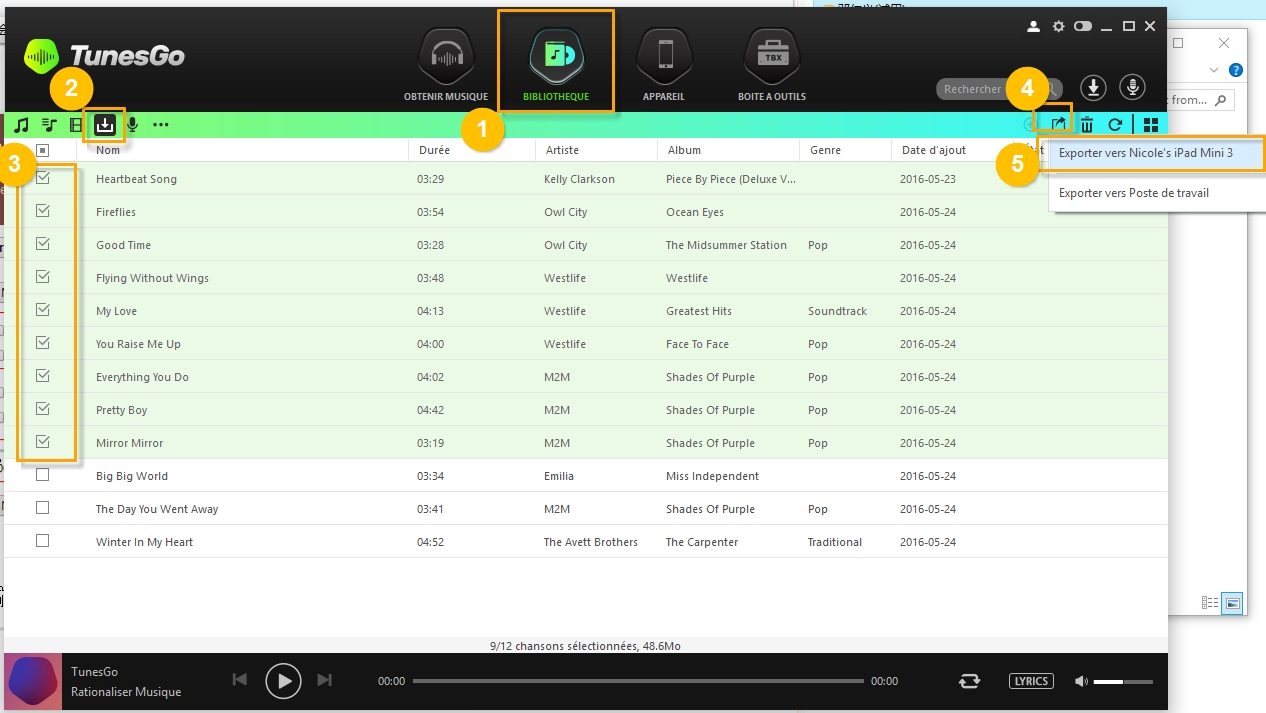Télécharger de la musique from YouTube/ sites Internet pour iPhone/ iPad/ iPod
Étape 1. Télécharger depuis YouTube / sites Internet à iTunes
Consultez le guide < Télécharger depuis YouTube / sites Internet à iTunes > .
Étape 2. Connectez l'iPhone / iPad / iPod au PC / Mac
En utilisant les câbles USB, connectez votre iPhone / iPad / iPod avec PC / Mac. L'appareil connecté peut être vu en cliquant sur l'option DEVICE dans le menu principal.
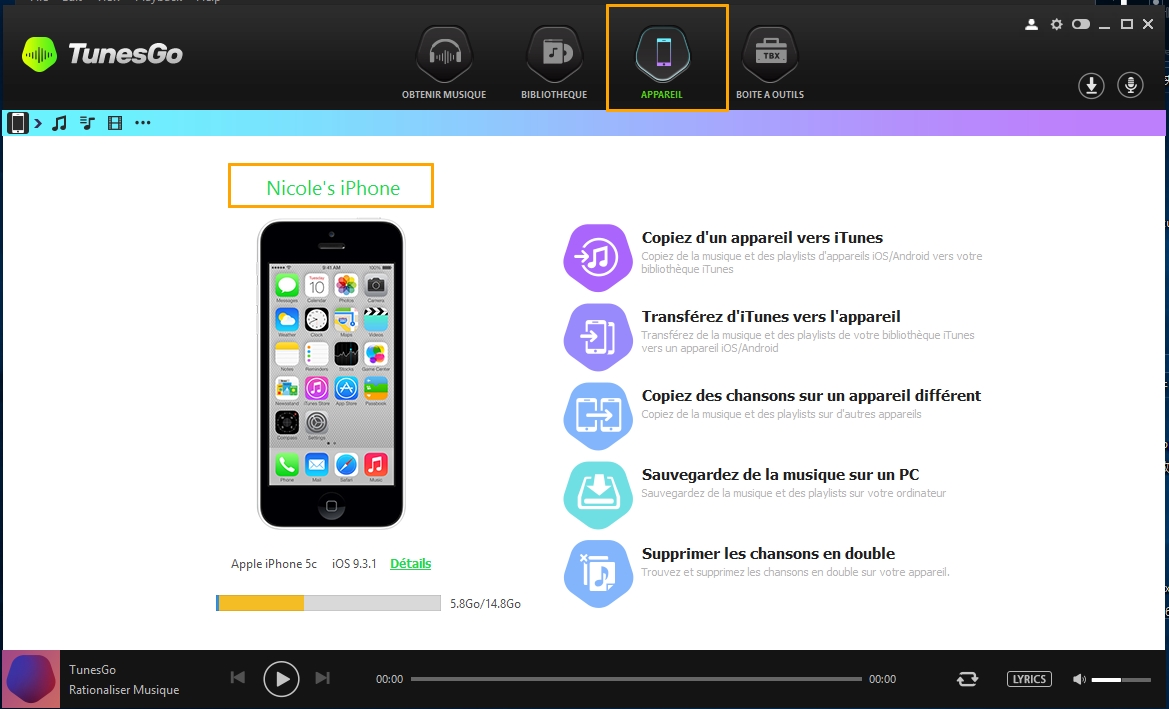
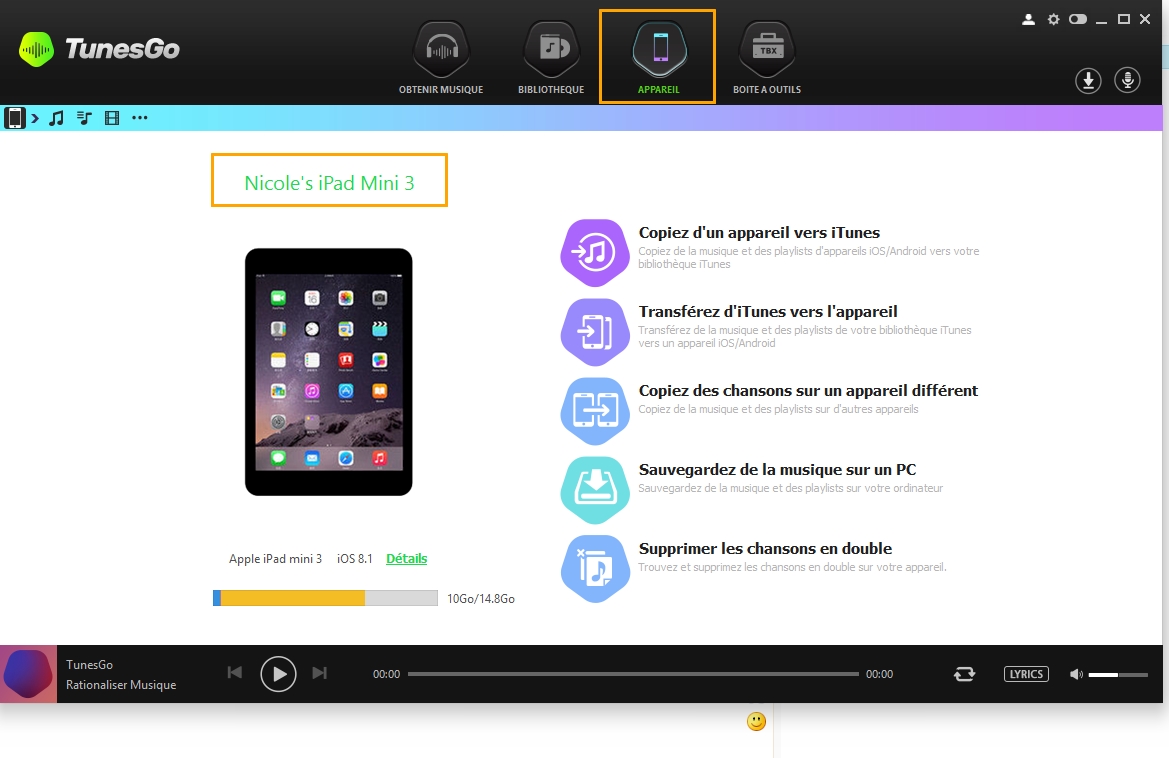
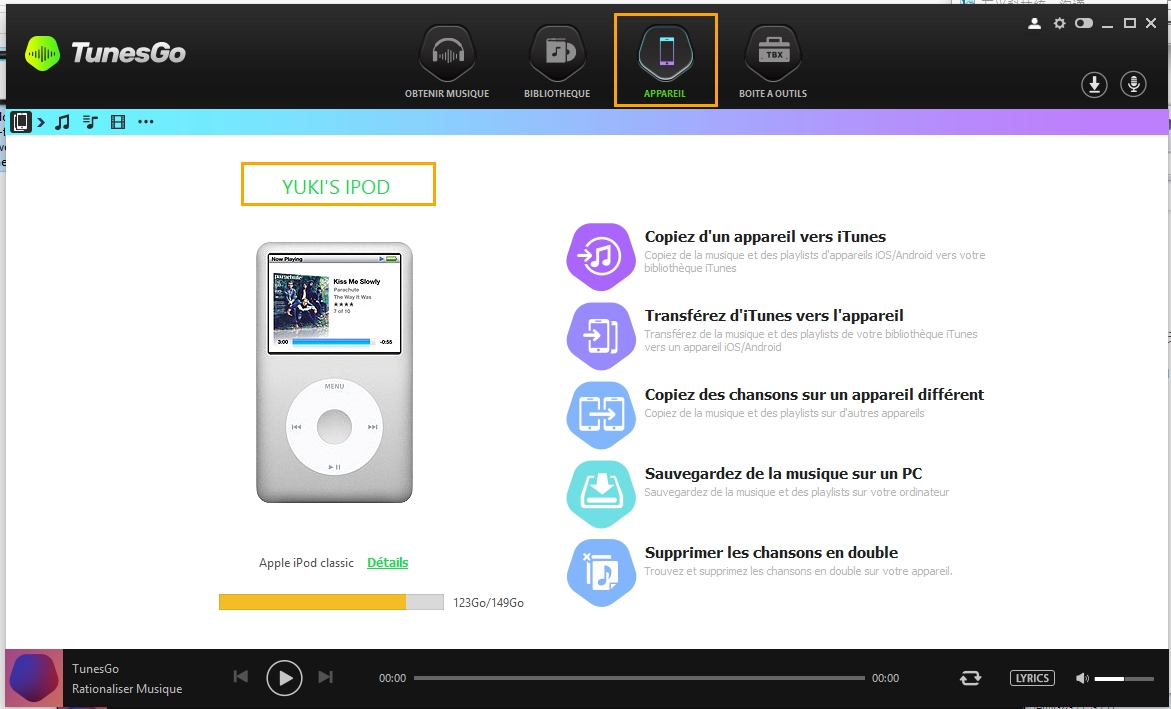
Étape 3. Transférez de la musique vers iPhone / iPad / iPod
a. Choisissez ITUNES BIBLIOTHÈQUE et cliquez sur l'icône Téléchargé qui affiche la liste des chansons téléchargées. Sélectionnez les chansons, cliquez-droit sur eux et sélectionnez sur l’option "Ajouter à", puis sélectionnez l'appareil à laquelle vous souhaitez transférer les chansons. (Ici, nous ne faisons que l'iPhone par exemple.)
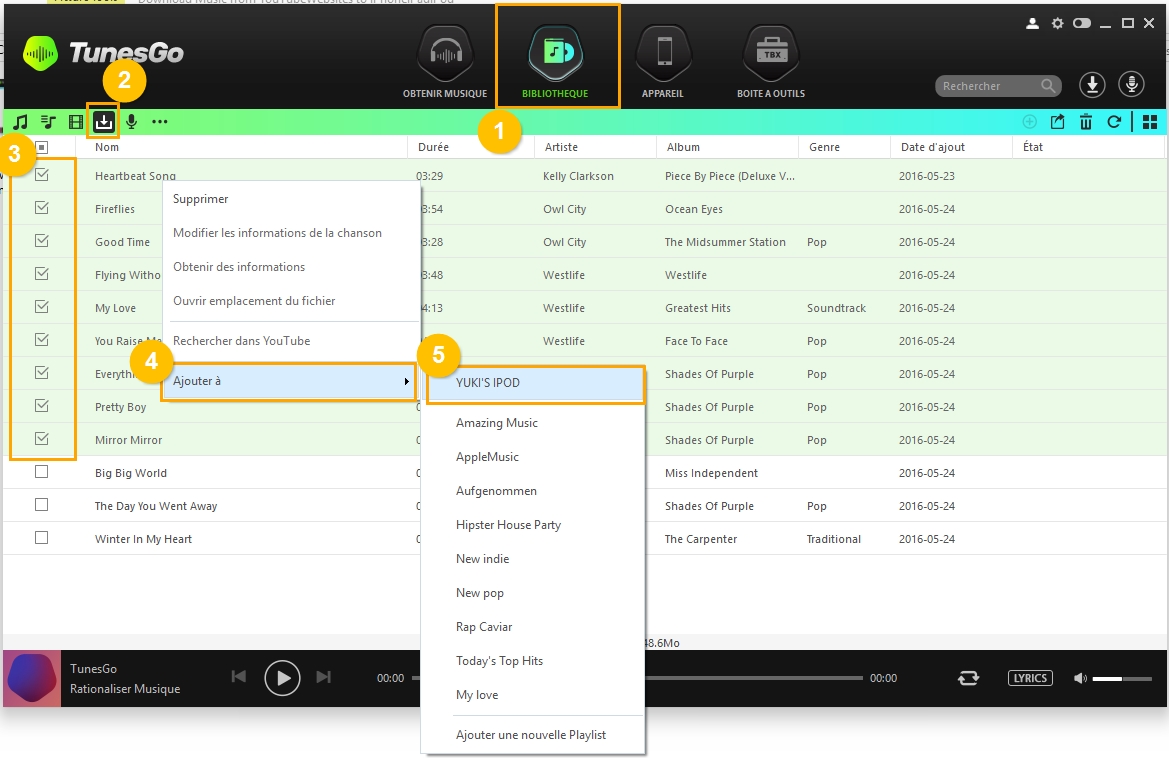
b. Une autre façon de transférer des chansons est en vérifiant les chansons, puis dans le coin en haut à droite, cliquez sur l'icône de l'exportation et une liste déroulante apparaît, à partir de laquelle sélectionnez l’appareil à laquelle vous souhaitez transférer des chansons.